(图拉丁教程)老板来个最新的XP,听说出到10了
(图拉丁教程)老板来个最新的XP,听说出到10了
首先我们需要登陆“微软中国下载中心”,从中下载一款名为“MediaCreationTool”的工具,利用该工具可以制作Win10安装U盘。直接通过以下地址快速进入“Windows下载中心”,根据自己操作系统的位数选择相应的工具进行下载。
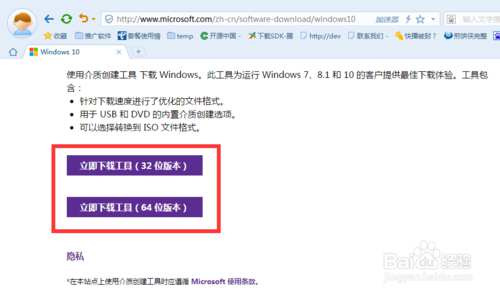
待“MediaCreationTool”工具下载完成后,安装并运行此工具,从弹出的“Windows10安装程序”主界面中,勾选“为另一台电脑创建安装介质”项,点击“下一步”按钮。
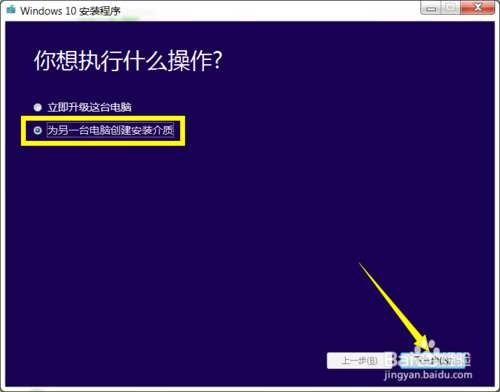
在打开“选择语言、体系结构和版本”界面中,选择“中文(简体)”,同时根据实际情况选择“体系结构”和“版本”。点击“下一步”按钮。
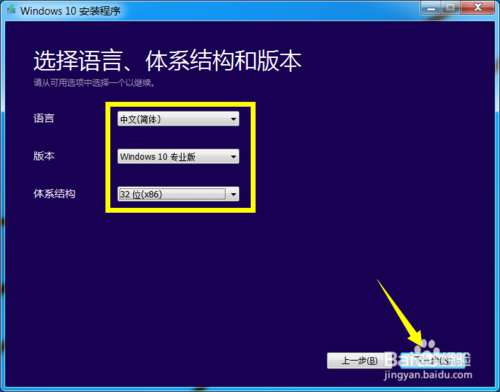
特别地,如果在打算在其它电脑上利用此U盘来升级到Win10系统,则需要根据其它电脑上的“操作系统版本”和“体系结构(操作系统位置)”来设置此界面。如图所示,小编Win7系统的两项关键信息如图所示:
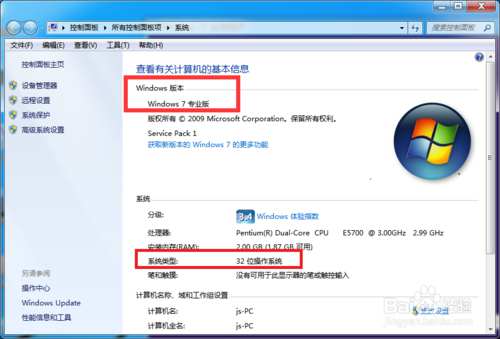
在“选择要使用的介质”界面中,直接选择“U盘”,点击“下一步”按钮。
注:U盘至少要保留3GB空间。

接下来,根据“Win10安装向导”的提示,插入U盘存储介质,待U盘被正常识别后,点击“下一步”按钮。
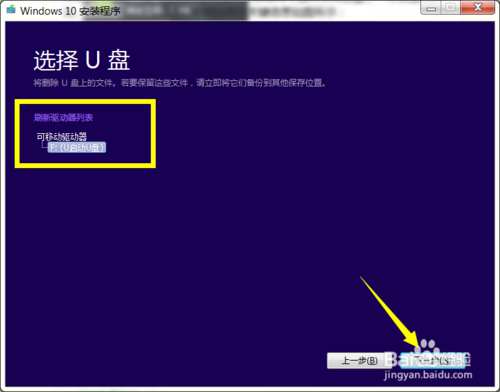
接下来“Windows 10安装程序”将自动下载“Win10”系统到U盘,同时将U盘制作成一个具有启用功能的Win10安装U盘。
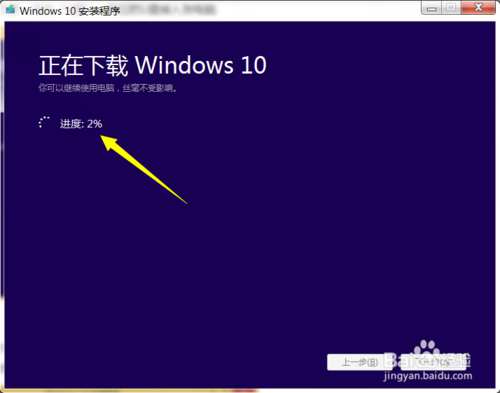
耐心等待Win10启动U盘的制作完成。当Win10U盘制作完成后,将其插入到目标计算机中,进入U盘,双击其中的“setup.exe”程序即可启动Win10安装操作。
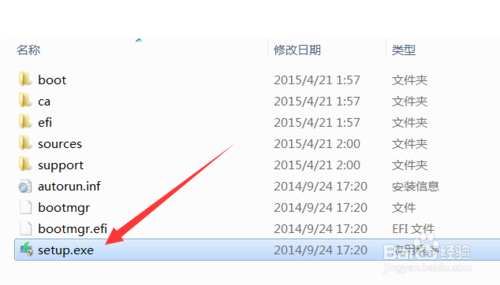
或者在电脑开机出现第一屏幕时,根据屏幕按相应的键(通常按DEL)即可进入CMOS设置界面,在此界面中选择从“U盘(或可移动磁盘)启动”。
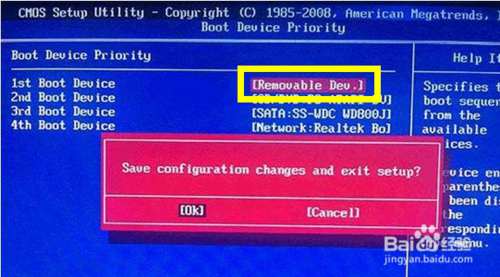
最后插入Win10启动U盘,重启一下电脑,就会发现电脑从U盘引导启动,同时自动进入Windows10操作系统安装界面,如图所示,接下来根据安装向导操作即可完成Windows10系统的全新安装操作。

与升级安装Win10正式版系统相比,采用全新安装Win10系统后,需要另购序列号进行激活。当然我们也可以通过以下方法来激活“Windows10”。具体方法请参考以下教程:
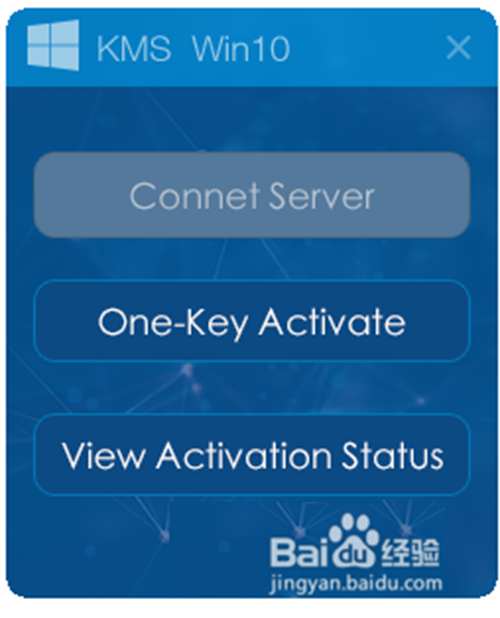
GHOST WIN10 X64 装机专业版 V2017.04系统维护和美化工具,常用软件一站到位,自带安全软件,自动屏蔽木马病毒阻止病毒运行,阻挡填出IE插件,Ghost Win10实现系统保持高效的运转速度,采用全新技术,装机部署仅需5-7分钟即可安装完成,这款系统保持99%原版功能,系统补丁是最新的Win10 Build 14393.577累积性更新,在稳定快速的前提下相应的优化,设置布局更加突出完美。
一、Ghost Win10 64位系统概述
1、本次更新内容较为广泛,涉及多项系统组件可靠性提升,解决了包括Win10系统在内的一些问题。
2、精心优化系统,适度轻量精简,保证速度与稳定性的最佳平衡。
3、集成最常用的装机软件,集成最全面的硬件驱动,精心挑选的系统维护工具,加上系统独有人性化的设计。
4、修正了部分笔记本安装过程中慢的问题
5、是、个人、公司快速装机之首选!拥有此系统,您也可以轻松成为装机高手!
二、Ghost Win10 64位系统智能与自动技术
1、自动清除启动项:显卡启动项,声卡启动项只运行一次,第二次重启即可清除。
2、自动杀毒:安装过程自动删除各分区下的autorun病毒。
3、智能分辨率设置:安装过程可选择几种常见的分辨率,第一次进入桌面分辨率已设置好。
4、智能检测笔记本:如果是笔记本则自动关闭小键盘并打开无线及VPN服务。
5、智能优化最常用的办公,娱乐,维护和美化工具软件并一站到位。
三、安装最低配置要求
1、处理器:1 GHz 64位处理器
2、内存:4 GB及以上
3、显卡:带有 WDDM 1.0或更高版本驱动程序Direct×9图形设备
4、硬盘可用空间:20G(主分区,NTFS格式)
5、显示器:要求分辨率在1024×768像素及以上,或可支持触摸技术的显示设备。
四、安装说明
在安装系统前,请注意备份C盘上的重要数据,系统重装会重置C盘,建议提前转移个人资料并备份硬件驱动。下面推荐三种安装系统的方式,用户根据自己的情况选择方法安装。
1、光盘安装(有光盘)
安装前准备:
请用刻录软件,选择 映像刻录 方式来刻录ISO文件,刻录之前请先校验一下文件的准确性,刻录速度推荐24X!请注意备份硬盘上重要资料。
安装前请确认该硬盘是否需要分区,如需要,请参考以下分区方法执行分区操作后进行安装,如不需要,可直接执行安装部分
2、硬盘安装(无光盘、U盘,推荐)
将下载的ISO系统镜像文件解压到除系统盘(默认C盘)外的其他盘根目录,例:(D:)提取ISO中的“WIN10.GHO”和“安装系统.EXE”,然后运行“安装系统.EXE”,直接回车确认还原操作,再次确认执行自动安装操作。(执行前注意备份C盘重要资料!)
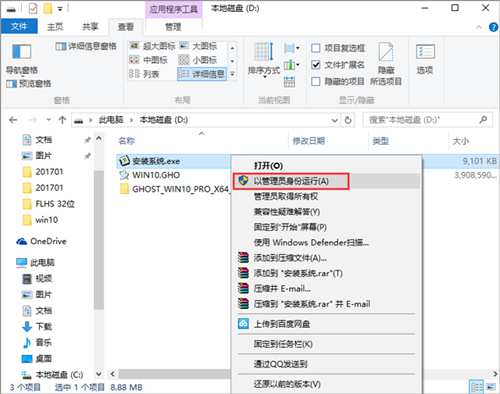
选择列表中的系统盘(默认C盘),选择“WIN10.GHO”映像文件,点击执行。会提示是否重启,点击是,系统将自动安装。
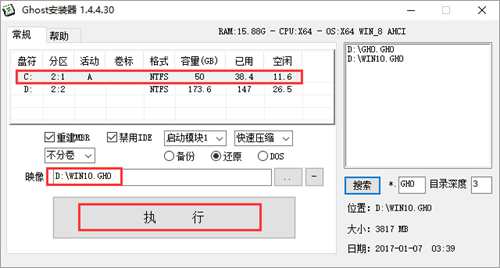
提示:在执行安装前要把360等杀毒软件关闭,否则无法正常安装。
3、U盘安装(有U盘)
下载U盘启动盘制作工具(推荐U精灵),插入U盘,一键制作USB启动盘,将下载的系统复制到已制作启动完成的U盘里,重启电脑,设置U盘为第一启动项,启动进入PE,运行桌面上的“PE一键装机”,即可启动GHOST进行镜像安装。
【温馨提示】下载系统后请校验一下MD5值,以防止大文件因下载传输时损坏引起安装失败!(验证整个ISO包的MD5)
五、系统主要特点
1、使用微软正式发布的WIN10旗舰x64 SP1简体中文版制作,无人值守自动安装,无需输入序列号。
2、安装完成后使用administrator账户直接登录系统,无需手动设置账号。
3、系统使用OEM序列号自动激活,支持自动更新。
4、更新了系统补丁
5、安装维护方便快速
* 全自动无人值守安装,采用万能GHOST技术,安装系统过程只需5-8分钟,适合新旧各种机型。
* 集成常见硬件驱动,智能识别+预解压技术,绝大多数硬件可以快速自动安装相应的驱动。
* 支持IDE、SATA光驱启动恢复安装,支持WINDOWS下安装,支持PE下安装。
* 自带WinPE微型操作系统和常用分区工具、DOS工具,装机备份维护轻松无忧。
* 集成了SATA/RAID/SCSI驱动,支持P45、MCP78、780G、690G开启SATA AHCI/RAID。
6、运行稳定,兼容性好
* 使用WIN10旗舰x64 SP1简体中文版做为源安装盘,通过正版验证,集成了最新安全补丁。
* 自动安装AMD/Intel双核CPU驱动和优化程序,发挥新平台的最大性能。
* 支持银行网银,输入密码不会出现浏览器无响应的问题。
7、预先优化与更新
* 集成DX最新版,MSJAVA虚拟机,VB/VC常用运行库,MSXML4SP2,microsoft update控件和WGA认证。
* 破解UXTHEME支持非官方主题。
* 系统仅做适当精简和优化,在追求速度的基础上充分保留原版性能及兼容性。
* 集成最常用的办公,娱乐,维护和美化工具,常用软件一站到位。
8、智能与自动技术
* 智能检测笔记本:如果是笔记本则自动关闭小键盘并打开无线及VPN服务。
* 自动杀毒:安装过程自动删除各分区下的autorun病毒,删除灰鸽子变种及磁碟机病毒。
* 智能分辨率设置:安装过程可选择几种常见的分辨率,如不选择将只能识别最优分辨率,第一次进入桌面分辨率已设置好。
六、集成软件(请自行删除)
1、酷狗音乐2016最新版
2、百度输入法
3、UC浏览器6.1.2107.204版
4、爱奇艺PPS影音V5.5.33.3550版
5、PPTV聚力网络电视V4.0.3.0056版
6、腾讯QQ V8.9.1官方正式版
7、好卓手游神奇V2.0.5.0530版
七、常见问题解答
1、Realteck HD Audio声卡的前置耳麦和耳机接口无法使用
这是由于最新的官方Realteck声卡驱动程序自身新特性导致的,而并非系统原因。如果遇到这种情况,可以到“控制面板“中的”声音,语音和音频设备“ 找到“Realtek HD音频管理器》音频I/O〉接头设置〉选上”禁用前面板插孔检测“。
2、工行U盾驱动不能安装,提示“不支持这个系统”!
你是用U盾的配套光盘来装的是吧?那个已经旧了。请到工行网站下载新的U盾驱动。其它的,比如建行、农行等所需驱动,也是同理,请到它们官网去下载!为了保持洁净,本系统不会事先安装这些东西!(真的吗?我读书少你个苟B不要骗我)
3、输入法状态栏不知何故出了EN和CN两个图标!
这是卸了搜狗拼音输入法之后造成的。请手工在输入法设置里把EN删掉。经测试在原版XP上安装搜狗也有此现象,并不是本ghost系统的问题。
4、光盘刻录及使用的一些共性问题:
1)GHOST复制文件过程中出现A:GHOSTERR.TXT错误!
解答:这是Ghost软件复制数据的过程中读写出错,就弹出一个对话框,大意是保存出错信息到A盘里。既然是读写出错,那直接原因就是光盘不好读,或者是光驱不好用。这是最普遍的情况,换张光盘或换个光驱再试,一般就OK了!
2)出现A:GHOSTERR.TXT错误一般有以下几种情况:
* ISO文件正确或者ISO下载不完整,无论什么方式下载一定要校验MD5码
* 光盘质量:因购买光盘或者刻录盘质量有问题而导致恢复失败
* 光驱质量:因为光区激光头老化读盘能力下降而导致恢复失败
* 刻录机:因为刻录机刻录质量不好或老化导致刻出的盘质量有问题而导致恢复失败
* 刻录方式:因刻录速度过快导致光盘不好读,建议刻录时选择16X/24X速度一次刻录
* 超刻:因超过刻录盘容量而导致部分数据不完全引起的恢复失败,一般在680M内适宜
* 硬盘有坏道:因为坏道导致GHOST无法写入
* 硬盘问题:完整的格式化一遍C盘,不要加Q(例:format c:)
* 硬盘没有盘符:因病毒或者其它以外导致的分区表丢失引起的恢复失败
* 超频:因为超频不稳定导致的恢复失败
【温馨提示】如果排除以上问题,仍读盘错误,则可能是其它硬件问题。一个完整的硬件系统由许多部件组成。它们是一个有机的整体。如果某个关键部件品质不稳定,则整机就运行不稳定。在这样的系统里运行Ghost,自然会出错。按经验,首先应该怀疑内存,应更换内存试试。双条内存的兼容性。其次,检查主板,硬盘(及其数据线),再留意一下CPU的发热量是否正常。由于每个人都有自己的经验和方法,这里仅点到为止。很多品牌机上就存在这个问题,在主分区之前隐藏一个厂商安装好的分区用于整机系统检测的,因此在品牌机上进行GHOST时应将注意这个问题。
系统文件信息
小贴士:光盘经过检测安全无毒,PE中的部分破解软件可能会被个别杀毒软件误报,请放心使用。
文件包名称:GHOST_WIN10_PRO_X64_V2017_04.iso
文件大小:3.92 GB(4213991424 字节)
系统格式:NTFS
系统类型:64位
CRC32:20CA8626
MD5:E70DE1504E518B82F6EB33654CFBCBC0
SHA1:E6887093988190BC2952984D1376C5B82B7BA00C
Windows10不好
兼容性不好
新系统不稳定
越来越卡
老板,我要的是最新的XP
系统 磁盘占用100% 解决方案
关闭家庭组
家庭组是占用硬盘的重要原因之一。有网友反映,在关闭家庭组后,硬盘占用率从90%降到10%左右 ,这不是耸人听闻。因为开启家庭组后,系统就会不断地使用硬盘复制文件共享 ,导致硬盘占用率达到90%以上,影响系统速度。而大多数家用电脑并不需要把文件共享到局域网 ,
以下是具体解决方案:
控制面板-管理工具-服务找到“HomeGroupListener”服务,双击打开或右键单击“属性”命令。
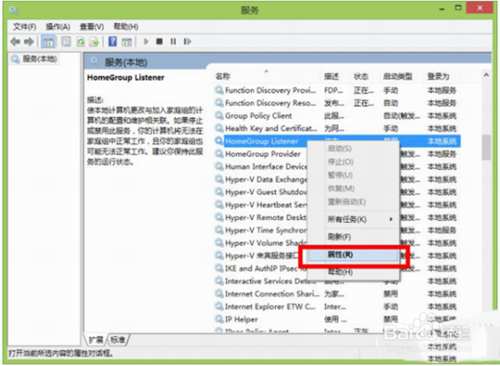
在弹出属性界面窗口,在常规选项卡单击启动类型的下拉框,出来的列表选择“禁用”。然后在服务状态下单击“停止”按钮,修改后单击“确定”按钮保存设置。
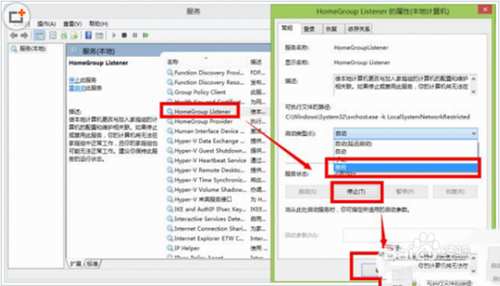
5
同样,对HomeGroupProvider服务也采取相同的处理方法。
关闭家庭组后磁盘读写次数大大减少
以上两种方法用完后,大家还可以试试以下方法:
1:关闭家庭组
控制面板–管理工具–服务– HomeGroup Listener和HomeGroup Provider禁用。
2:关闭磁盘碎片整理、自动维护计划任务
选中磁盘C-属性–工具–对驱动器进行优化和碎片整理–优化–更改设置–取消选择按计划运行。
3:关闭Windows Defender(视情况而定)
控制面板–Windows Defender –设置–实施保护-去掉勾和管理员–启用 Windows Defender –去掉勾。
控制面板–管理工具–服务- Windows Defender Service禁用。
4:关闭Windows Search
控制面板–管理工具–服务- Windows Search禁用。
5:设置好 Superfetch 服务
控制面板–管理工具–服务– Superfetch -启动类型–自动(延迟启动)。
6:清理Windows.old文件夹
C盘–右键–属性-磁盘清理-选中以前的Windows 安装复选框–确定清理。
7:设置自动登陆
Win+R–输入netplwiz-取消使用计算机必须输入用户名和密码的选项–然后双击需要自动登录的账户–输入你的密码。
8:关闭ipv6
网络共享中心–网络连接–以太网–属性–取消 ipv6 。
9:关闭特效
系统属性–高级-性能-设置–视觉效果-关闭淡出淡入效果。
10:关闭虚拟内存
系统属性–高级-性能-设置,选择“高级”,点击虚拟内存中的“更改”,将“自动管理驱动器的分页文件大小”对勾去掉,点击下面的“无分页文件”,点击“设置”并“确定”即可。
11:家庭组
家庭组是占用硬盘的原因之一。有用户反映在关闭家庭组后,硬盘占用率从90%降到10%左右,但对没加入家庭组的用户来说,这个方法也许无法解决问题。在Windows搜索中输入services.msc,找到“HomeGoup Listener”与“HomeGroup Provider”两项服务,右键单击进入“属性”,停止运行后设置启动类型为“禁用”。
12:虚拟内存(慎用,会导致不可知问题,推荐8GB以上内存用户尝试)
1、Win8/8.1默认开启虚拟内存,他会把部分应用的内存转储到硬盘中,避免物理内存不够用的情况。中低端的电脑开启虚拟内存,可以提高运行效率,但也带来了对硬盘的负担,如果用户的物理内存在4GB甚至8GB以上,可以尝试降低虚拟内存,但最好不要低于2048MB。
2、右键点击“这台电脑”,点击“属性”,点击“高级系统设置”“设置”“高级”,然后再虚拟内存一栏点击“更改”根据需要分配虚拟内存。
13:IPv6
1、在Win8/8.1下,IPv6功能是默认开启,硬盘占用率居高它多少有一些责任。因此,建议不使用IPv6的用户可以将其关闭。
2、打开网络和共享中心,点击左上角的“更改适配器配置”,选择你在使用的网卡,右键单击,然后点击“属性”,滑块向下拉,找到IPV6选项予以关闭。
14:Windows Defender
1、Windows Defender会定期扫描硬盘,在过去版本中,这项功能可以被关闭,但是升级Win10预览版9860后却无法关闭定期扫描功能,导致硬盘占用率居高不下,系统整体卡顿。用户可以尝试使用组策略限制Defender的定时扫描或关闭Defender来解决问题。
2、在搜索栏输入gpedit.msc打开组策略编辑器,定位到“计算机配置-管理模板-Windows组建-Windows Defender-扫描”中的“指定每周的不同天运行计划扫描”配置为“已启用”根据帮助中的内容选择设置。或直接在Windows Defender设置内在管理选项中将其关闭。
15:Windows Search
1、对于老电脑来说,Windows Search会使用大量系统资源,可以将其关闭。但负面影响便是无法使用智能搜索,在Win8或Win10中会失去良好的整合体验。
2、用户需要慎重使用上述方法,笔者经过测试发现,在“Win10预览版9860”中关闭“Windows Defender”可以有效降低磁盘占用率,但一定慎用,因为很有可能因为各种原因而无法将Defender重新打开。关闭或降低虚拟内存会导致不可知的系统问题,比如在设置正确的情况下缩略图消失。

接下来


Windows 10下如何更换Edge浏览器默认搜索引擎
Windows 10最吸引人的地方之一便是全新的微软Edge浏览器。不过对于用户来说,默认的Bing搜索太弱,那么如何更换其它搜索引擎呢?
下面以添加兲度搜索引擎为例:
1、先在Edge浏览器的地址栏打开百度首页
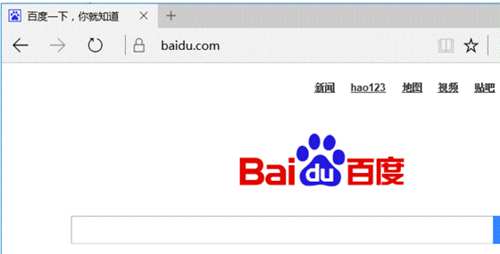
2、点击浏览器右上角“三个点”图标,点击弹出菜单中的“设置”选项
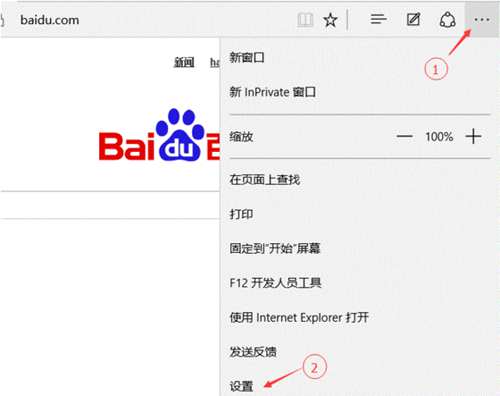
3、打开“查看高级设置”
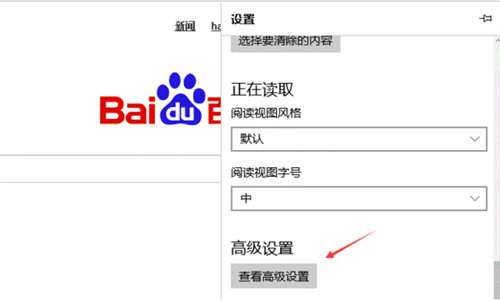
4、找到“地址栏搜索方式”项目,点击它并选择“新增”
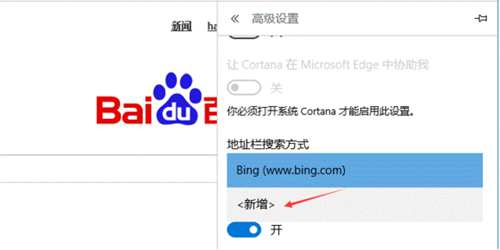
5、然后点击兲度,并选择“设置为默认项”
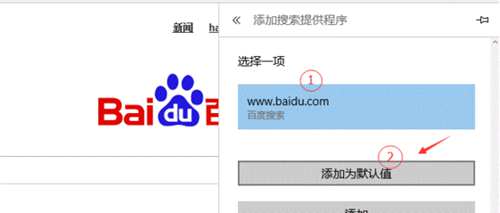
6、至此Edge浏览器的默认搜索引擎就已经修改完毕了,想要替换为兲度以外的搜索引擎的话也是这个方法。
系统服务项删减加快开机速度
有很多系统服务项跟随系统启动,但具体是干嘛的就鲜为人知了。如果禁用掉不必要的系统服务项,可以在一定程度上加快开机速度。
服务就是系统用以执行指定系统功能的程序或进程,其功用是支持其他应用程序,一般只在后台运行,我们在桌面是看不到的。
按下Win+R,输入services.msc,我们就可以看到所有服务项了。
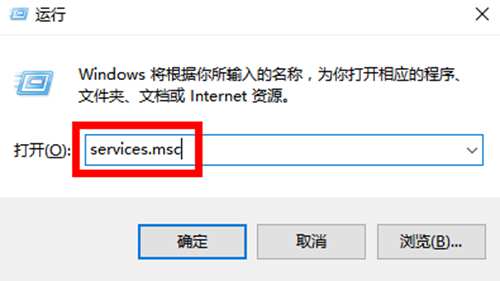
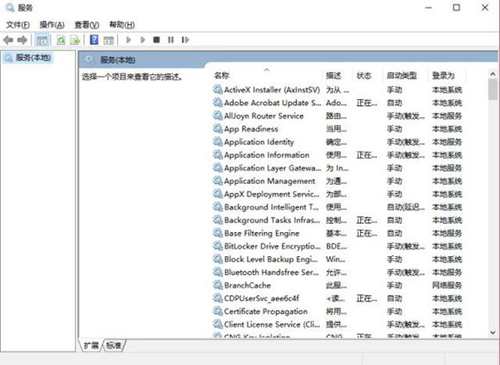
那么有哪些服务项可以禁用呢?
Offline Files功能
这个服务的作用是将网络上的共享内容在本地缓存,使用户可以在脱机状态下访问共享文件,一般我们不会用到,所以可以选择禁用它。

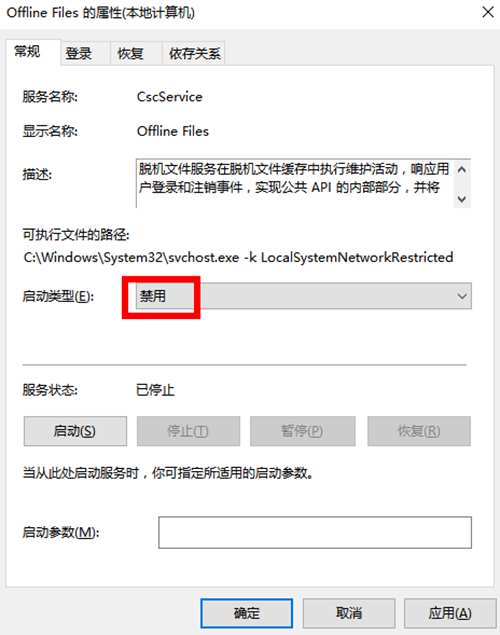
Server服务
它的作用是允许计算机通过网络共享文件,我们一般也不会用到,可以选择禁用。
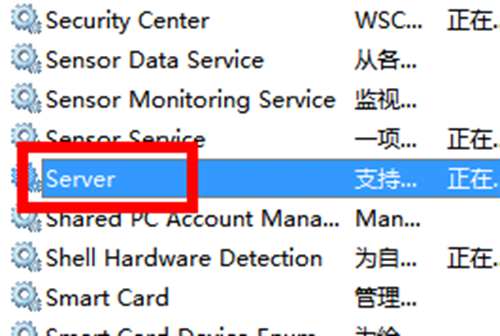
Diagnostic Policy Service服务
诊断策略服务服务,它是为Windows组件提供问题检测、疑难解答和诊断支持的服务。顶锅盖说一句,系统真的出现问题时,好像他啥也诊断不出来嘛~~有跟小编一样想法的可以选择禁用他。
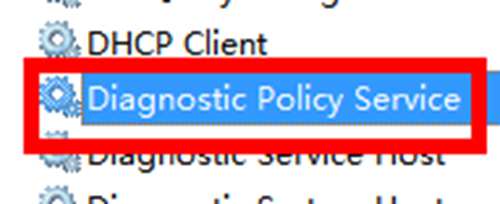
Windows Error Reporting Service服务
Windows系统错误报告服务,每次你的系统出错,弹出来的“发送不发送”,就是这个哦~~不喜欢这个功能的可以禁用。
Shell Hardware Detection服务
硬件检测服务,也就是自动播放功能,我们将U盘等插入就会提示操作的那个功能,如果你有第三方软件或者觉得此功能不需要,完全可以禁用
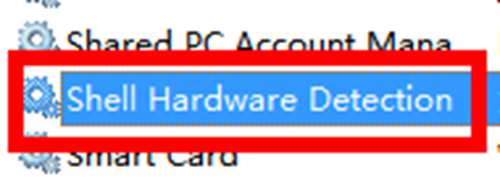
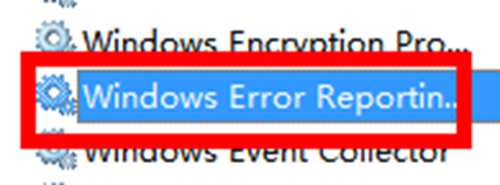
以上服务项可以根据自己
的需要看是否禁用哦,
可以起到开机加速的
效果,日后如果有需要,
可以再手动开启。
以上
以上就是((图拉丁教程)老板来个最新的XP,听说出到10了)全部内容,收藏起来下次访问不迷路!